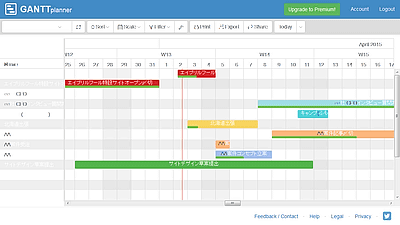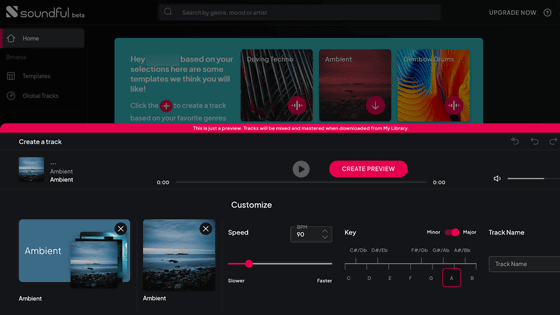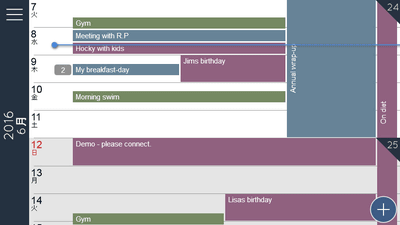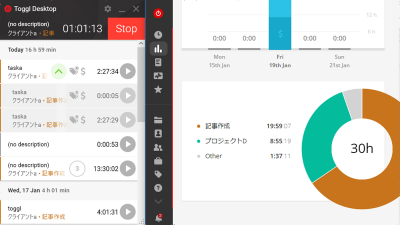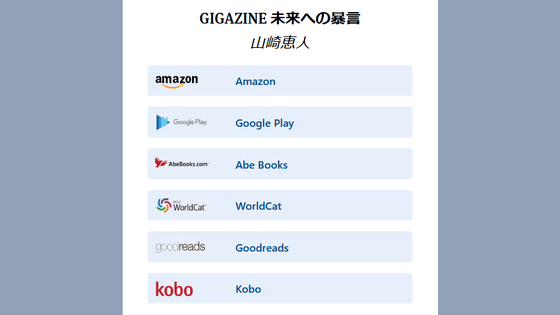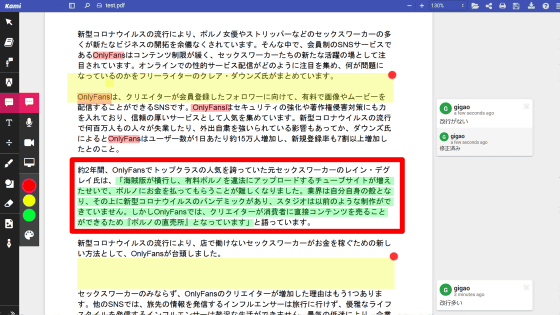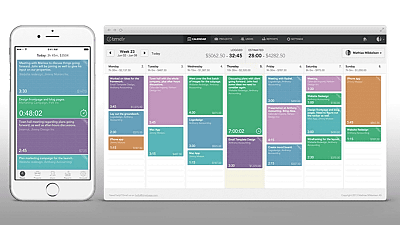予約枠ごとにインターバルや予約可能人数などを細かく設定できカレンダー連携も可能な予約フォーム作成サービス「Book Like A Boss」を使ってみた
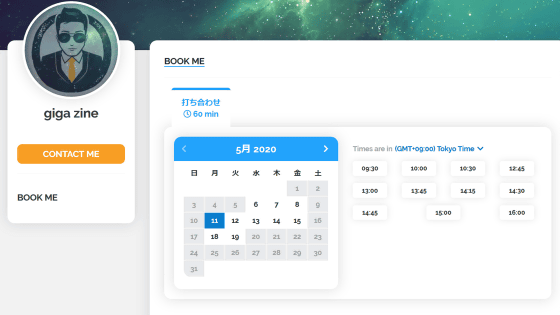
予約フォーム作成サービス「Book Like A Boss」は、曜日や時間帯ごとに予約可能時間を細かく設定でき、予約する側は会員登録の必要なく、メールアドレスと名前を入力するだけで予約が可能なサービスです。
Free Online Appointment Scheduling Software | Meeting Scheduling Tool | Book Like A Boss
https://booklikeaboss.com/
使い始めるには、まず「START YOUR 14DAY FREE TRIAL」をクリック。
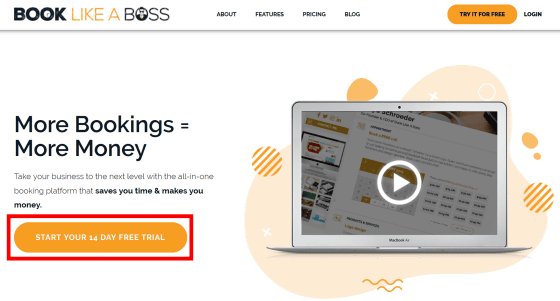
まずは予約フォームのURLにしたい文字、ユーザー名とメールアドレス、パスワード、「私はロボットではありません」のチェックを入れて「CREATE MY ACCOUNT」をクリック。
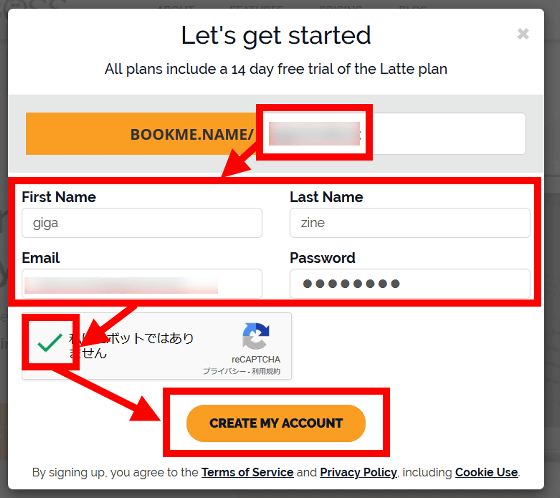
アカウントを作成すると、すぐにBook Like A Bossのページが作成されます。
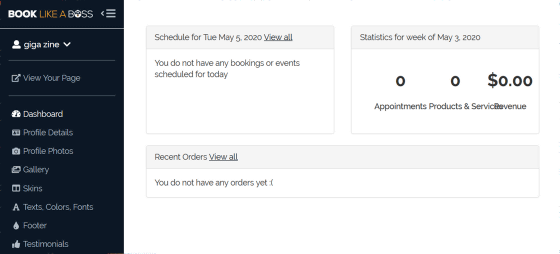
予約フォームを作成するには、左側のメニューから「Appointments」をクリックして「ADD APPOINTMENT」を選択。
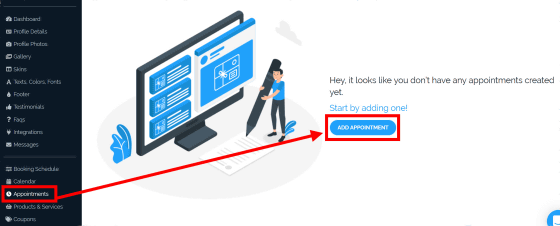
予約フォームは予約可能な時間帯などを細かく設定して作成できます。
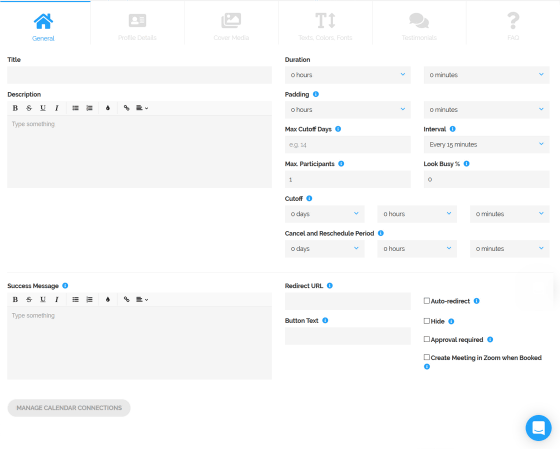
「Title」は何の予約かを表す名称、「Description」は予約についての説明文を入力できます。項目名などの日本語化はされていませんが、各入力フォームは日本語入力が可能です。
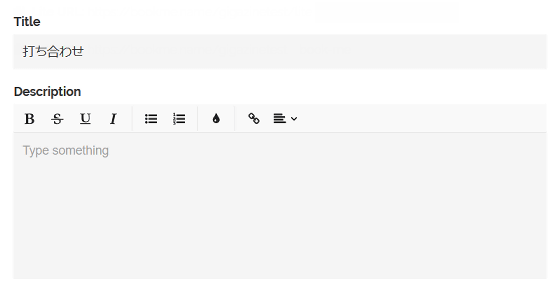
「Duration」は1回の予約で確保する時間。「Padding」は、例えば午後3時~午後4時、午後4時~午後5時、という風に、連続して予約が入らないよう、予約された時間の前後に設ける空き時間を設定できます。「Max Cutoff Days」は予約フォームの有効期間、「Interval」は予約前の予約枠ごとのインターバルを設定できます。

「Max Participants」は、予約枠ごとに何人まで予約できるかの上限人数。「Look Busy」は、例えば「50%」を設定した状態で、予約枠が5つある日に1枠予約が入ると、残りの予約枠が50%減少し、残りの枠が自動で2枠になります。

「Cutoff」は、現在の時間から何時間後に予約可能とするかを設定できます。例えば、「2時間」と設定した場合、現在から2時間後からの予約が作成されます。「Cancel andReschedule Period」は、予約する側が予約時間の何時間前までキャンセルが可能か設定できます。
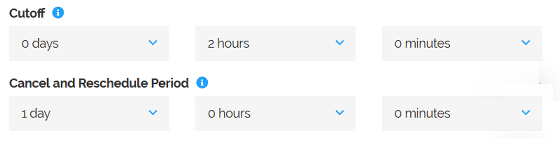
「Success Message」は予約確定後に、予約する側に表示されるダイアログのメッセージを編集できます。メッセージだけでなく、「Redirect URL」でリンクを張ることも可能。「Auto-redirect」にチェックを入れておけば、予約後直接指定のリンクに予約者を飛ばすことができます。
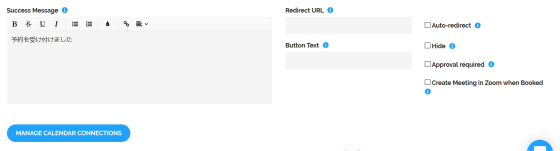
必要事項を入力したら「MANAGE CALENDAR CONNECTIONS」をクリックして予約フォームは完成です。
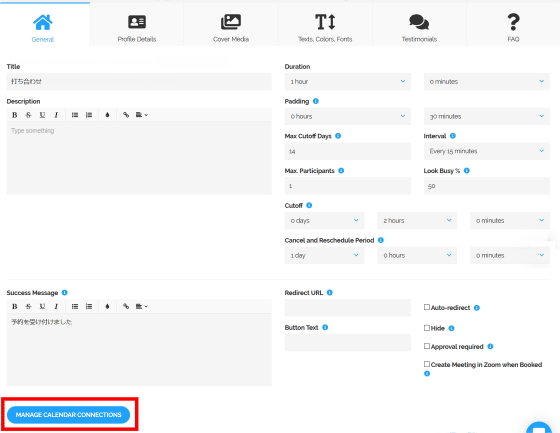
次に、予約可能な時間帯を設定します。メニューから「Booking Schedule」を選択。
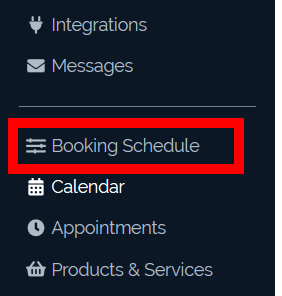
予約可能時間は曜日ごとに設定でき、「Add」をクリックするとスライダーが表示されます。青くなっている部分が予約可能時間。
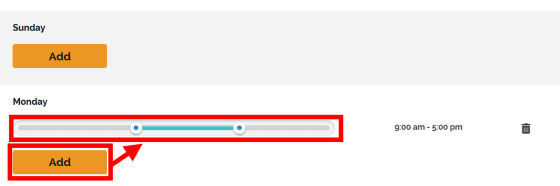
さらに「Add」をクリックすると、もう1つスライダーが追加されます。例えば、午前11時30分から1時間を避けて予約可能時間を設定したいなら、以下のように午前9時~午前11時30分、正午12時30分~午後5時と設定できます。
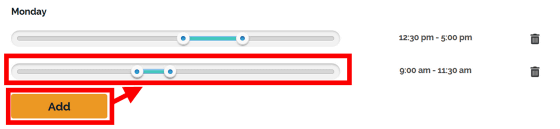
完成した予約フォームを確認するには、メニューから「View Your Page」をクリック。
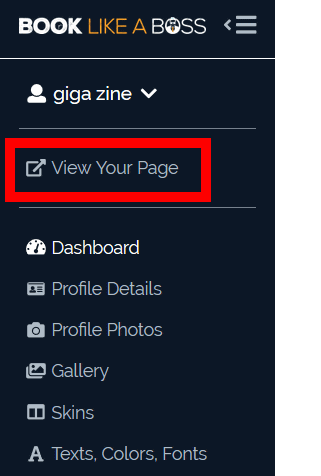
アカウント作成時に入力したURLのページが表示され、以下のように予約フォームが作成されます。
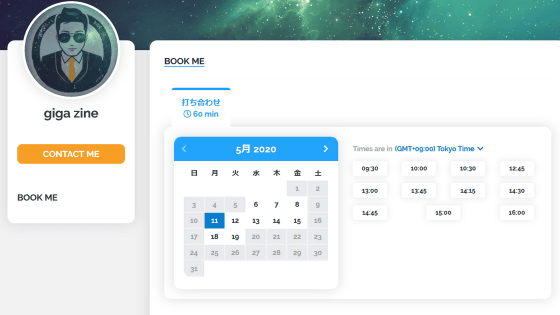
◆予約方法
予約する側は、予約したい日付と予約したい時間帯をクリック。
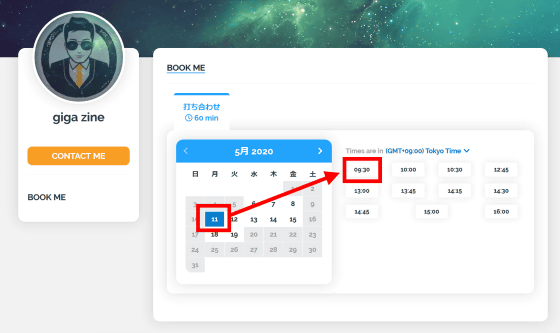
予約する側は名前とメールアドレスを入力する必要があります。「BOOK ME」をクリックすると予約完了。
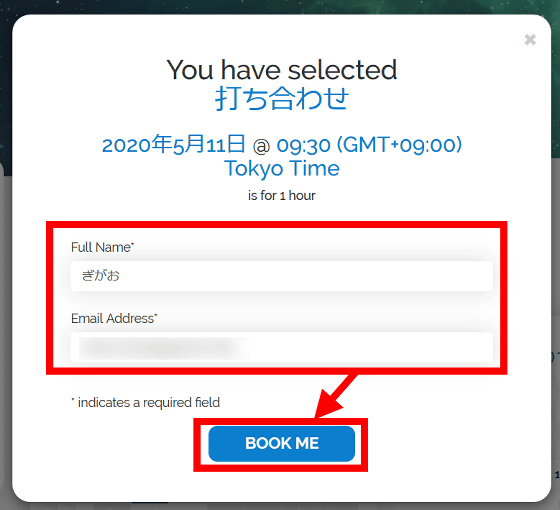
予約完了後、予約する側は、Google・Apple・Outlookのアイコンをクリックしてログインすることで、カレンダーに予約した日付を入力することができます。
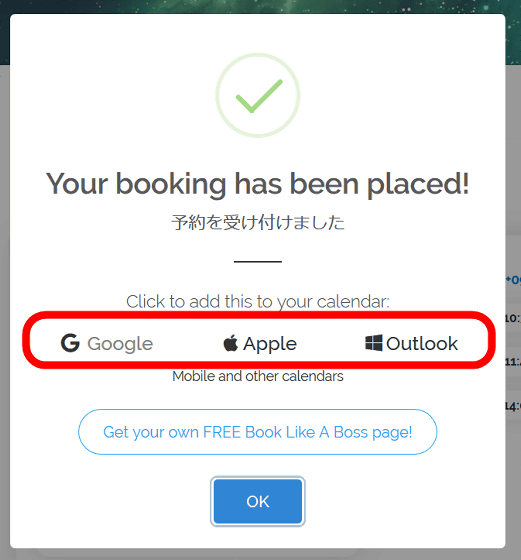
◆予約の確認
フォームから予約が入ると、アカウント作成時に登録したメールアドレスに通知が届きます。
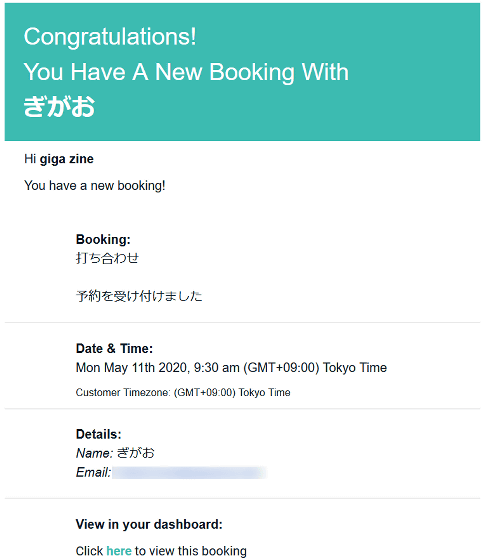
また、メニューの「Bookings」でも予約一覧を確認できるほか……
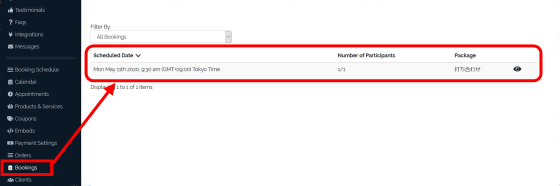
「Calendar」のページにも予約された内容が自動で入力されます。
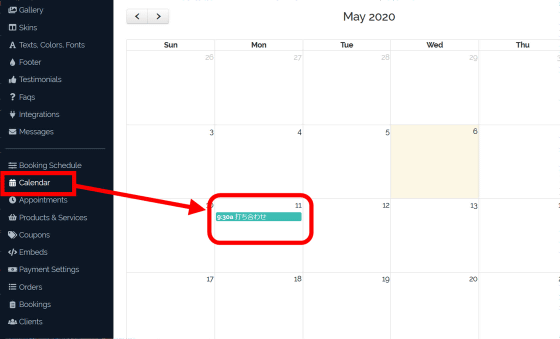
Book Like A Bossのカレンダーは、iCloud・Google・Office365・Exchange・Outlookと連携できます。Calendarページの下部にある「ADD CALENDAR」をクリック。

例えばGoogleのカレンダーと連携させる場合は「Google」をクリック。
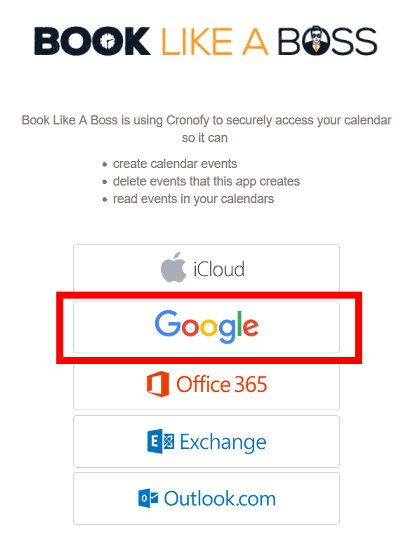
チェックボックスにチェックを入れて「Link Google Account」をクリック。
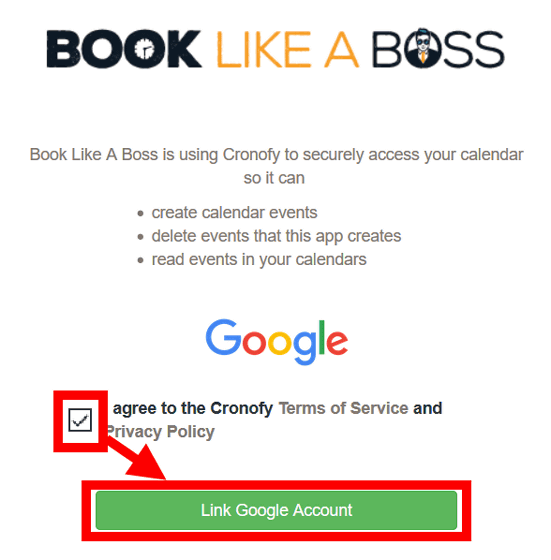
メールアドレスを入力して「次へ」を入力。
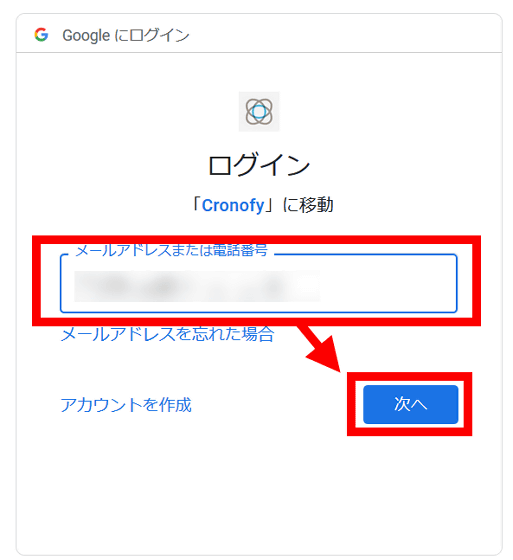
パスワードを入力して「次へ」を入力。
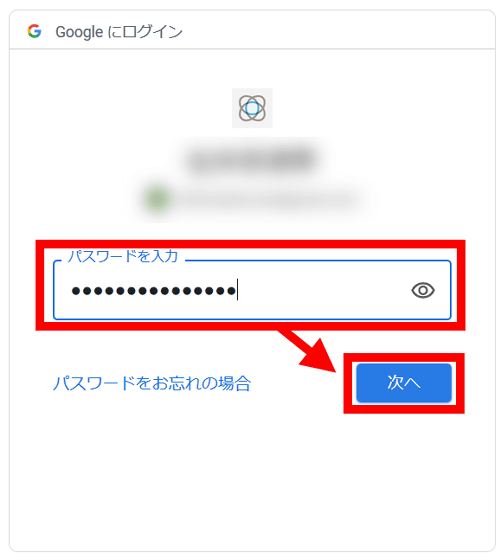
「許可」をクリック。
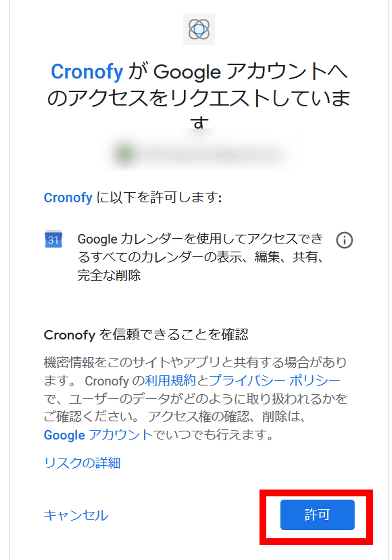
以下の画面が表示されるとカレンダーとの連携は完了です。

なお、Book Like A Bossは有料サービスのため、アカウント登録から14日間は無料、それ以降は月額9ドル(約960円)から利用可能となっています。
Pricing and Plans | Book Like A Boss
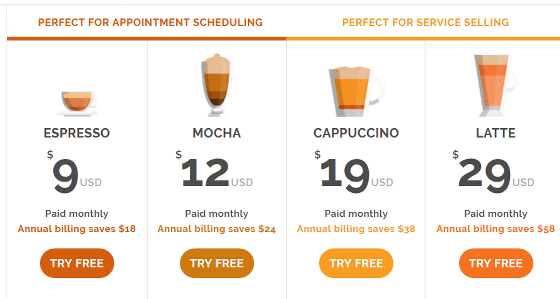
・関連記事
簡単操作でウェブ上にデータベースを作成して視覚的に操作もできる「Airtable」を使ってみた - GIGAZINE
無料で問い合わせフォームやFAQを設置してカスタマーサポートを導入できる「Tayori」 - GIGAZINE
無料でなかなかありそうでないスマートなアンケートフォームを簡単に作成&集計もしてくれる「Typeform」 - GIGAZINE
無料で入力フォーム作成が可能で高度な顧客管理も可能なサービス「formrun」 - GIGAZINE
旅行予約サイトの「今あなた以外に○○人が見ています」はウソだったことが判明 - GIGAZINE
・関連コンテンツ